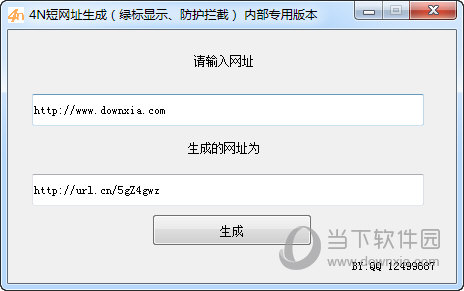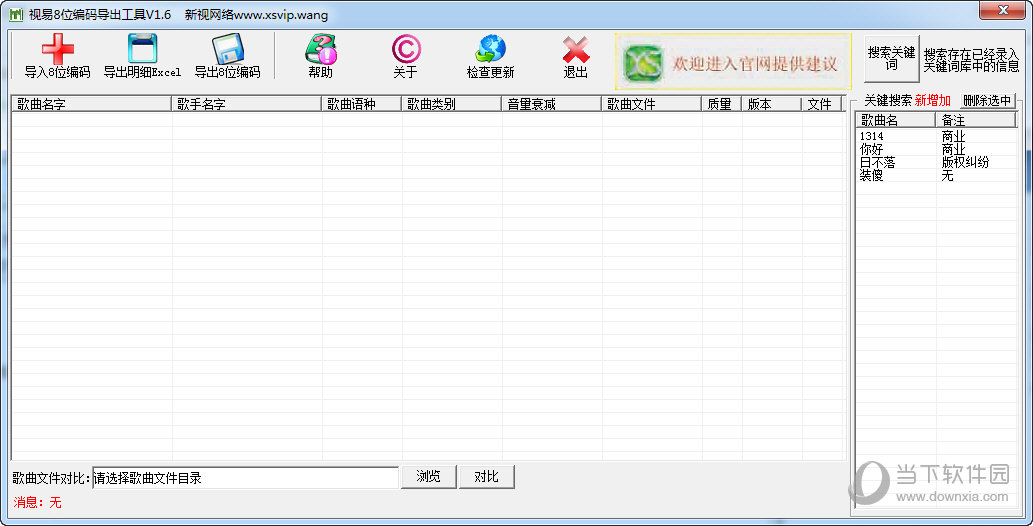Windows8系统显示器颜色不正常怎么办?下载
Windows8系统虽然出来很久了,但是遇到一些问题用户还是不知道如何解决,其中最常见的要数显示器颜色不正常了,那么当你遇到Windows8显示器颜色不正常怎么办?不知道的朋友赶紧看看知识兔小编整理的以下文章内容吧!
原因分析: 这其实是ICC颜色配置的问题,发生在自动更新下载了显示器的驱动后,自动安装后显示器的颜色配额制文件自动改为新下载的配置,导致显卡和显示器颜色配置不兼容的问题。 解决方法: 1、轻扫屏幕右侧,知识兔选择搜索-设置,搜索栏输入“颜色管理”, 再打开“颜色管理”。
2、在“设备”选项卡里,“设备”下拉列表,知识兔选择“显示器”。
3、可能你安装过显示器的驱动程序,下面的配置文件中会有一个默认的配置文件,勾选“使用我对设备的配置”,删除当前ICC配置。
4、点下面的“添加”按钮,添加另一个配置文件。选择sRGB IEC61966-2.1,解决问题。
以上就是Windows8显示器颜色不正常的解决方法了,方法很简单,我们只需要在系统颜色管理里面的设备选项卡进行设置即可。
下载仅供下载体验和测试学习,不得商用和正当使用。

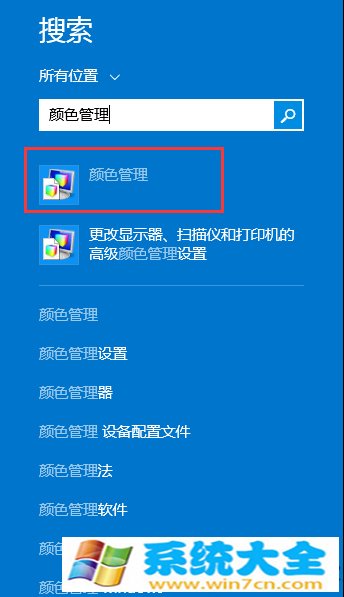

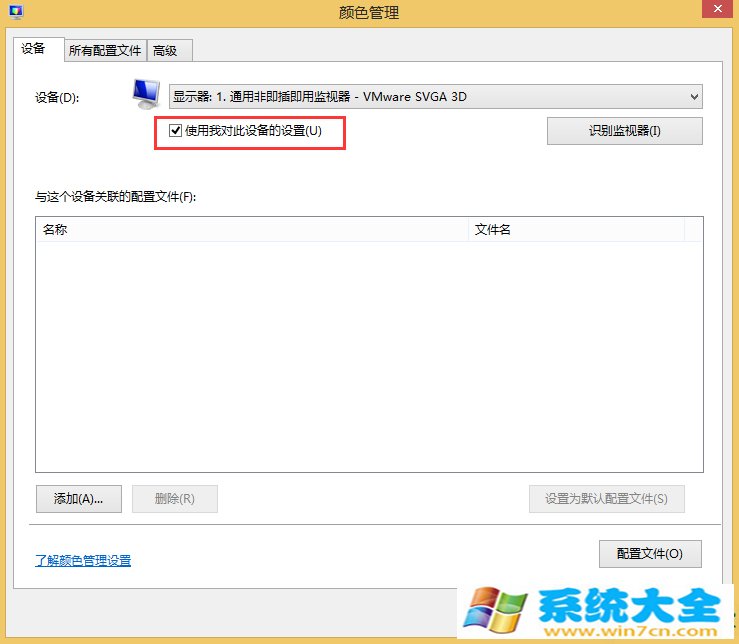


![PICS3D 2020破解版[免加密]_Crosslight PICS3D 2020(含破解补丁)](/d/p156/2-220420222641552.jpg)